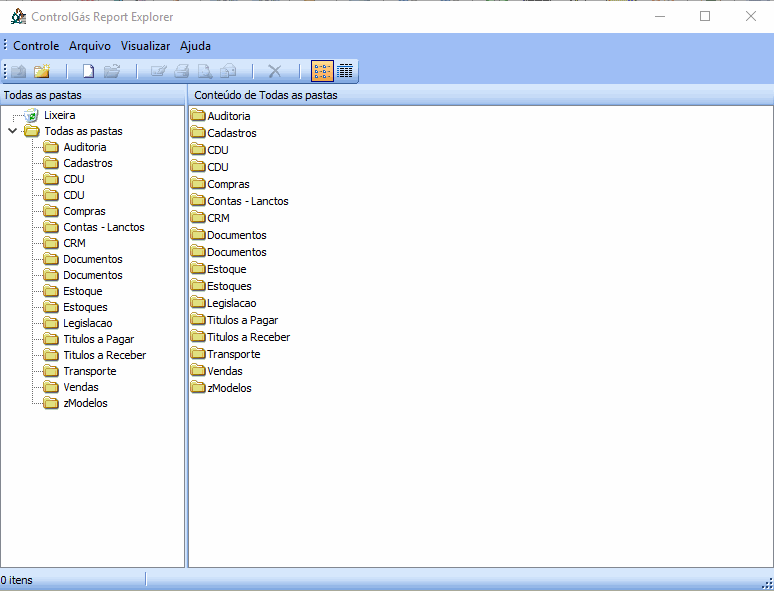Teste51: mudanças entre as edições
Sem resumo de edição |
Sem resumo de edição |
||
| Linha 48: | Linha 48: | ||
<font size=3>'''5° Passo:''' Após concluir todos os passos anteriores, é impossível consultar os relatórios, através do gerenciador de relatórios. Para realizar essa ação, vá no menu '''<u>7</u>-Relatórios''', e clique em '''Gerenciador de Relatórios''', como mostrado abaixo:(ou pelo ícone de atalho [[image:btnNFrelatorio. | <font size=3>'''5° Passo:''' Após concluir todos os passos anteriores, é impossível consultar os relatórios, através do gerenciador de relatórios. Para realizar essa ação, vá no menu '''<u>7</u>-Relatórios''', e clique em '''Gerenciador de Relatórios''', como mostrado abaixo:(ou pelo ícone de atalho [[image:btnNFrelatorio.png|32x32px|]] | ||
<center>[[Arquivo:4GifDespesasVeiculosnew.gif|class=img-thumbnail]]</center> | <center>[[Arquivo:4GifDespesasVeiculosnew.gif|class=img-thumbnail]]</center> | ||
Edição das 13h54min de 26 de outubro de 2020

Despesas de Veículos
Objetivo: Este manual tem por objetivo ensinar a lançar despesas de veículos e verificar seus relatório no sistema ControlGás.
1° Passo: Na página inicial do sistema Controlgás, no menu 1-Movimento selecione a opção Outros Movimentos- Entradas, e clique em Compra para uso/consumo, como mostrado no exemplo abaixo:
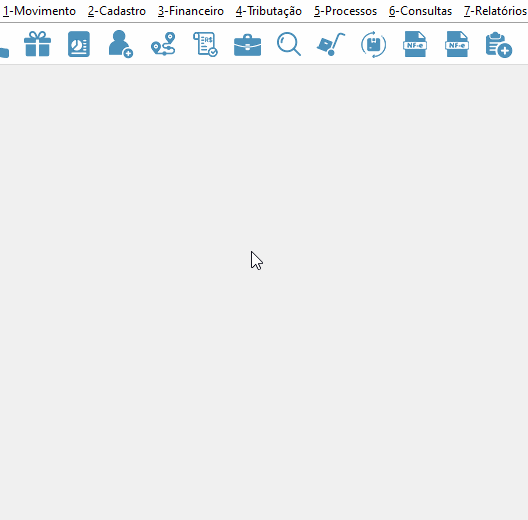
2° Passo: Após abrir a opção Compras uso/Consumo você poderá adicionar uma nova despesa clicando no botão ![]() . Deverá preencher as informações necessárias de acordo com os gastos, na opção Cód.Item caso você não tenha cadastrado o item de despesa Cadastro de Itens do Estoque( ex: gasolina, pneus.), terá que colocar código 100- MATERIAL USO/CONSUMO como mostra a imagem abaixo. Para salvar a despesa complete o cadastro nas abas cabeçalho e acerto:
. Deverá preencher as informações necessárias de acordo com os gastos, na opção Cód.Item caso você não tenha cadastrado o item de despesa Cadastro de Itens do Estoque( ex: gasolina, pneus.), terá que colocar código 100- MATERIAL USO/CONSUMO como mostra a imagem abaixo. Para salvar a despesa complete o cadastro nas abas cabeçalho e acerto:
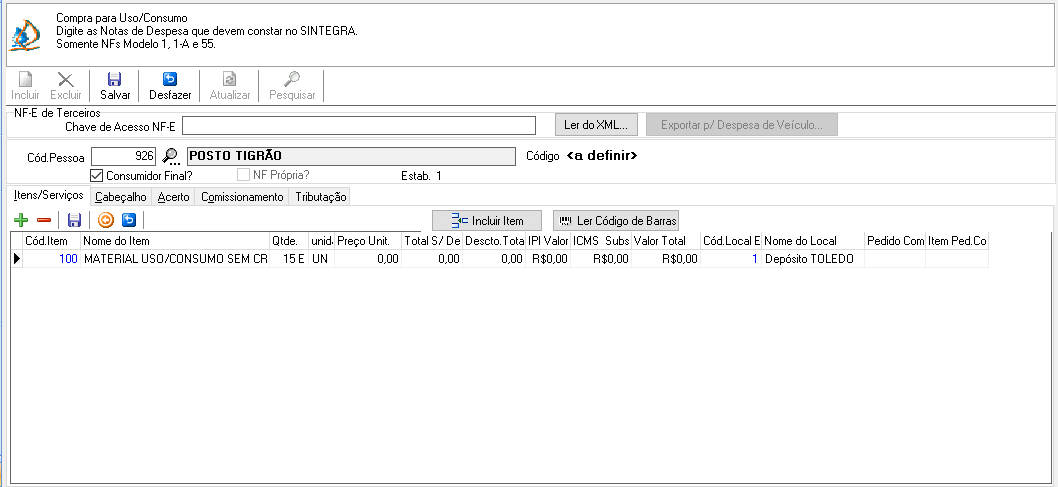
3° Passo: Após fazer a despesa, selecione o menu 3-Financeiro, e clique na opção Despesas dos Veículos, como mostrado abaixo:
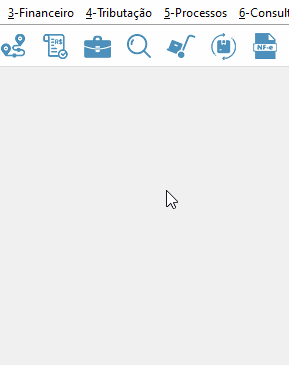
4° Passo: Para cadastrar a despesa com veículo clique no botão ![]() , onde será necessário colocar todas as informações de despesa como mostra a imagem abaixo (Veículo, Data Lancto, Tipo Despesa, Item/Serviço, Quantidade, Valor Unidade, Total despesa, KM atual, Funcionário NF Despesa, Cód. Fornecedor). No campo NF de despesa você terá que selecionar a despesa cadastrada anteriormente no passo 2. Ainda na mesma janela, você pode também consultar essas despesas através da aba Conferência de NF:
, onde será necessário colocar todas as informações de despesa como mostra a imagem abaixo (Veículo, Data Lancto, Tipo Despesa, Item/Serviço, Quantidade, Valor Unidade, Total despesa, KM atual, Funcionário NF Despesa, Cód. Fornecedor). No campo NF de despesa você terá que selecionar a despesa cadastrada anteriormente no passo 2. Ainda na mesma janela, você pode também consultar essas despesas através da aba Conferência de NF:
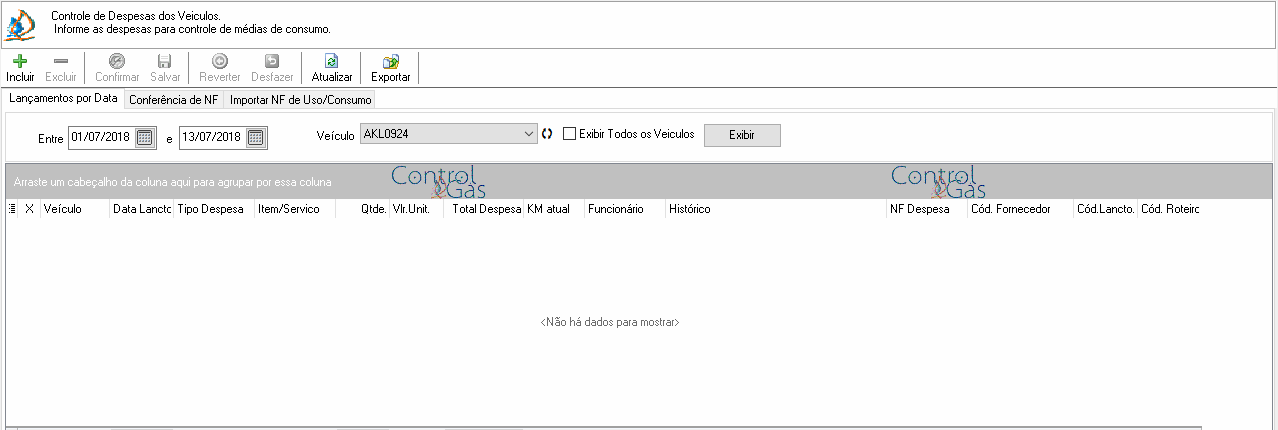
5° Passo: Após concluir todos os passos anteriores, é impossível consultar os relatórios, através do gerenciador de relatórios. Para realizar essa ação, vá no menu 7-Relatórios, e clique em Gerenciador de Relatórios, como mostrado abaixo:(ou pelo ícone de atalho ![]()
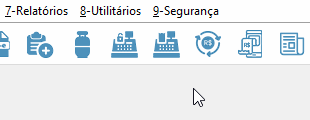
6° Passo: Ao abrir a janela de Gerenciador de Relatórios¸ abra a pasta de nome Transportes, onde aparecerá vários relatórios sobre despesas de veículos, cada um com suas informações especificas: